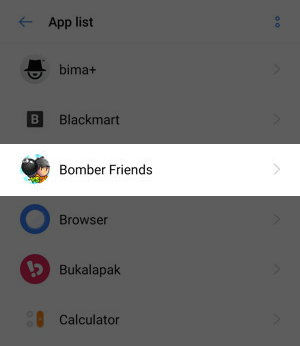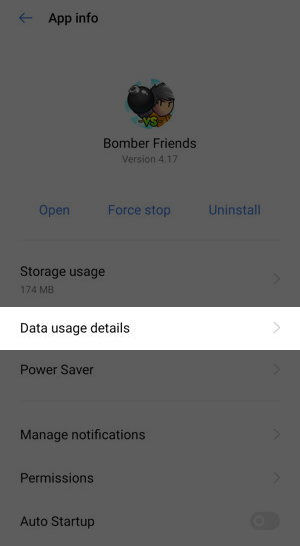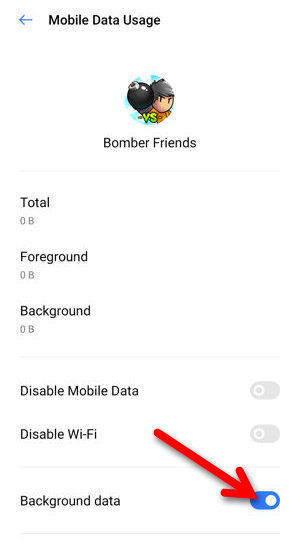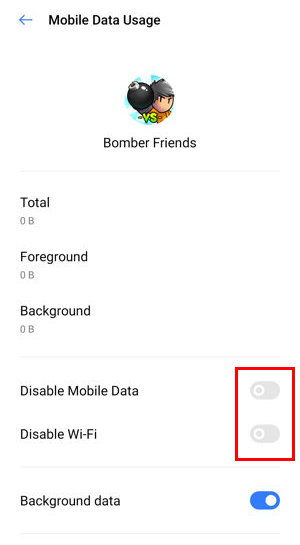Data internet tentunya sangat dibutuhkan sehingga para pengguna smartphone dapat browsing atau menggunakan media sosial.
Data internet juga sebaiknya tidak lemot sehingga aktivitas browsing atau menjelajah media sosial pun jadi lebih lancar.
Sayangnya terkadang kita tidak sadar bahwa penggunaan data latar belakang bisa membuat penggunaan data internet jadi lebih boros.

Di Android, beberapa aplikasi dapat berjalan di latar belakang dan tetap mengonsumsi data internet. Anda dapat memilih untuk menonaktifkannya di halaman App Info.
Simak cara nonaktifkan penggunaan data latar belakang aplikasi Android di kesempatan kali ini.
Peringatan
Aplikasi media sosial seperti Instagram, Facebook, Twitter, dan WhatsApp memang secara default akan tetap berjalan di latar belakang dan mengonsumsi sejumlah data untuk dapat menerima notifikasi secara real-time.
Menonaktifkan penggunaan data internet di latar belakang pada aplikasi yang menjalankan fungsi real-time notifications akan mengganggu dan menghambat masuknya notifikasi pada ponsel secara real-time.
Langsung saja, berikut bagaimana cara nonaktifkan penggunaan data latar belakang aplikasi di Android yang dapat Anda simak di bawah ini:
1. Android 10 dan Versi di Bawahnya
- Ketuk dan tahan pada aplikasi lalu ketuk App info yang muncul di atas aplikasi tersebut.
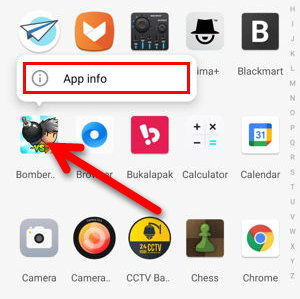
- Cara lain adalah dengan membuka menu Pengaturan di ponsel lalu cari menu yang menampilkan semua aplikasi. Pilih aplikasi yang ingin Anda nonaktifkan penggunaan data latar belakangnya.

- Di halaman App info, ketuk menu Data usage details.

- Gulir turun halaman, geser toggle di samping Background data hingga berubah warnanya menjadi abu-abu.

- Pada tahap ini, Anda sudah berhasil menonaktifkan penggunaan data di latar belakang untuk aplikasi tersebut.
- Jika Anda ingin menonaktifkan penggunaan data internet secara menyeluruh, bahkan ketika aplikasi dibuka, aktifkan toggle di samping Disable Mobile Data dan Disable Wi-Fi.

2. Android 11
Untuk cara nonaktifkan penggunaan data latar belakang aplikasi Android pada Android 11 bisa Anda ikuti langkah-langkahnya di bawah ini:
- Buka halaman App info untuk aplikasi tersebut. Langkahnya sama seperti pada Android 10 di atas.
- Selanjutnya, ketuk menu Mobile data and Wi-Fi.
- Geser toggle di samping Background data hingga berubah warnanya menjadi abu-abu.
- Jika Anda ingin menonaktifkan penggunaan data internet secara menyeluruh, bahkan ketika aplikasi dibuka, aktifkan toggle Disable Wi-Fi dan Disable Data Usage.
3. MIUI
Pada perangkat MIUI, tidak tersedia opsi untuk menonaktifkan penggunaan data di latar belakang.
Tapi Anda dapat menonaktifkan penggunaan data secara menyeluruh untuk aplikasi tertentu. Berikut langkah-langkahnya:
- Buka halaman App info untuk aplikasi tersebut lalu ketuk menu Restrict data usage.
- Berikutnya, hapus centang dari opsi Wi-Fi dan Mobile data kemudian ketuk OK.
Bagaimana Cara Melihat Aplikasi yang Berjalan di Latar Belakang?
Salah satu permasalahan yang cukup sering terjadi ketika menggunakan hp Android yaitu banyaknya aplikasi yang berjalan pada latar belakang perangkat.
Perlu Anda ingat bahwa pada sistem operasi Android ada beberapa aplikasi yang memang secara otomatis beroperasi di latar belakang tersebut.
Ada yang tugasnya penting seperti aplikasi bawaan, namun ada juga yang sebenarnya tidak terlalu penting namun dibiarkan saja oleh para pengguna karena mereka belum mengetahui dampak di baliknya.
Lantas, permasalahan apa saja yang bisa terjadi karena banyaknya aplikasi yang berjalan di latar belakang? Simak penjelasannya di bawah ini:
- Hp menjadi cepat panas
- Baterai hp jadi lebih boros
- Hp jadi lebih lemot atau lag
Untuk cara melihat aplikasi yang berjalan di latar belakang, bisa Anda ketahui dengan langkah-langkah di bawah ini:
- Mengaktifkan Developer Option. Jadi Developer Option sendiri merupakan fitur di hp Android yang bisa dimanfaatkan untuk membantu pengaturan pada sistem OS.
Untuk mengaktifkan Developer Options pada Android maka ikuti beberapa langkah di bawah ini:
- Langkah pertama silakan masuk ke Setting.
- Pilih About Device dan klik Software Info.
- Pada langkah terakhir klik Build Number hingga tampilan Developer Options muncul.
- Jika sudah muncul Developer Option itu berarti Developer Option pun sudah aktif.
Banyak juga pengguna Android yang belum mengetahui bahwa terdapat beragam aplikasi yang berjalan otomatis di latar belakang.
Seperti yang telah dijelaskan sebelumnya bahwa aplikasi yang berjalan tersebut begitu berpengaruh terhadap performa dari hp Android itu sendiri.
Untuk melihat aplikasi yang berjalan di latar belakang, silakan ikuti beberapa langkah yang ada di bawah ini:
- Masuk ke Setting dan pilih Developer Option.
- Kemudian pilih Running Services.
- Dan Anda pun bisa melihat apa saja aplikasi yang berjalan otomatis di hp.
Pastikan Anda menonaktifkan apa saja aplikasi yang tidak penting sehingga beban hp Android Anda bisa berkurang.
Efek Mematikan Data Latar Belakang
Dan pembahasan terakhir dalam artikel cara nonaktifkan penggunaan data latar belakang aplikasi Android yaitu apa saja efek mematikan data latar belakang.
Biasanya pengguna hp banyak yang ingin perangkatnya tetap stabil dan cepat, salah satunya dengan menghapus tab aplikasi yang dibuka sebelumnya.
Namun hal tersebut dianggap tidak terlalu memiliki efek baik itu jangka pendek atau jangka panjang.
Karena sejatinya pengguna hp lebih disarankan untuk menutup aplikasi latar belakang pada saat aplikasi mengalami freeze atau tidak bisa digunakan sehingga mampu mengurangi jumlah tab yang muncul.
Selain dari itu tidak ada lagi dampak signifikan ketika Anda melakukan penutupan atau menghapus aplikasi latar belakang hp.
Ada beberapa alasan yang mendasari hal tersebut, seperti:
1. Tidak Berdampak untuk Pemakaian Baterai
Mitos yang banyak beredar di masyarakat yaitu aplikasi latar belakang bisa membuat baterai cepat habis.
Kenyataannya penutupan aplikasi latar belakang ini tidak memberikan dampak apa pun terdapat pemakaian baterai di hp Anda.
Bahkan ada beberapa kasus yaitu menghapus aplikasi latar belakang malah membuat data baterai lebih cepat habis karena Anda selama beberapa waktu kemudian membuka aplikasi yang sama sehingga memerlukan daya yang lebih besar.
2. Tidak Berpengaruh ke Penggunaan Data
Mitos lainnya juga berpengaruh ke penggunaan data sehingga membuat data internet jadi lebih boros.
Penghapusan aplikasi background sama sekali tidak membutuhkan data internet, jika ada pemberitahuan yang masuk, data internet tidak digunakan.
Cobalah melakukan pembatasan aplikasi latar belakang jika Anda tidak ingin aplikasi latar belakang menggunakan lebih banyak data internet.
Pembatasan bisa dilakukan pada Setting / Pengaturan di menu “Setting” dan pilihlah mana aplikasi yang penggunaan datanya ingin dibatasi.
3. Aplikasi yang Tidak Perlu Ditutup Otomatis
OS Android akan secara otomatis menutup aplikasi yang memang tidak berfungsi, hal ini membuat aplikasi latar belakang yang tidak berjalan otomatis akan dinonaktifkan sehingga daya baterai dan data internet tidak diperlukan.
Kesimpulan
Itulah pembahasan dari kami mengenai cara nonaktifkan penggunaan data latar belakang aplikasi Android, semoga bermanfaat untuk Anda ya!
Baca Juga:
- 5 Cara Blokir Akses Internet Aplikasi Tertentu di Android
- Mencegah Google Chrome Tetap Berjalan di Latar Belakang di Windows
- Cara Atur Volume dan Sensitivitas Mikrofon di Android
- Cara Mengganti Latar Chat di Telegram
- Cara Nonaktifkan Pembaruan Otomatis Aplikasi di Play Store
- YouTube Vanced: Nonton YouTube Premium Super Mudah
- Cara Merekam Video tanpa Menghidupkan Layar di Android